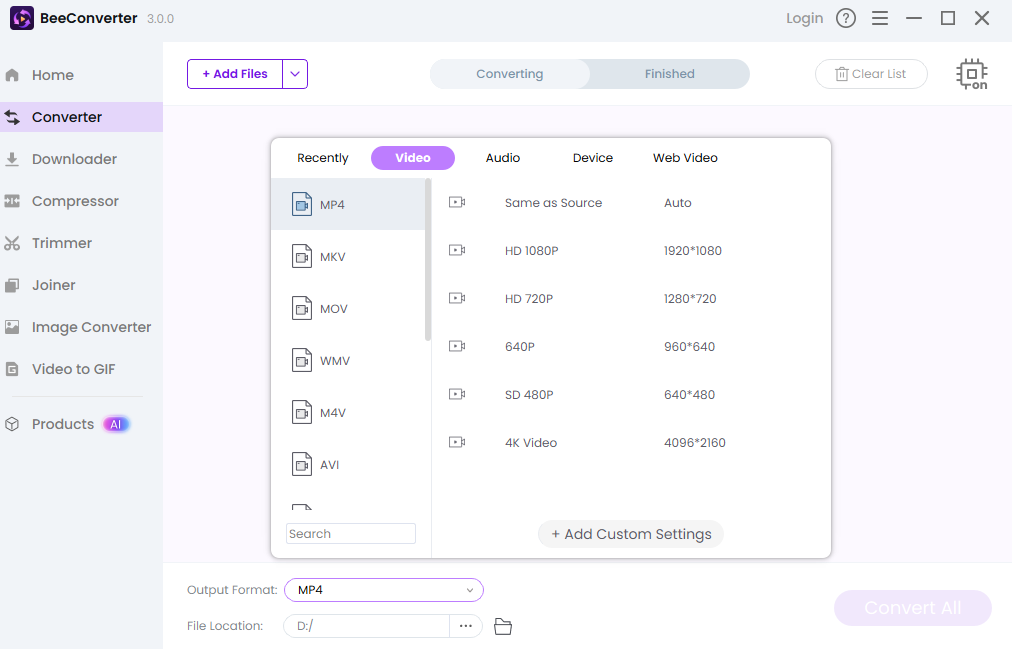鎖定:如何將 YouTube 影片設為私密(安全又簡單)
威廉戴維斯 | 更新於 2025-10-11
你剛剛製作了一段精彩的影片。但——劇情反轉——你不想讓全世界都看到它。它或許只是個草稿,或許是驚喜派對片段,又或許是一段非常私人的吐槽。你需要一個數字保鑣。你需要學習如何將 YouTube 影片設為私人。告別複雜的菜單。這又快速又安全。現在就讓我們鎖定你的傑作吧。
內容
為什麼要將您的 YouTube 影片設為私人?
事情是這樣的:一旦公開,基本上就是永久的。把網路想像成一個巨大的、愛管閒事的群體。私密空間就是你的VIP包廂。這就像和一千個陌生人分享日記和只給你最好的朋友看的差別一樣。私密影片只有你和你邀請的最多50個特定的Google帳號才能看到。它不會出現在搜尋結果中,也不會出現在你的頻道裡。這是你的秘密。如果你真的重視內容的控制權──誰不重視呢? ——你必須知道如何將YouTube影片設為私密,而不是簡單地設為不公開或公開。這是內容所有權的101原則。
如何在桌面上將 YouTube 影片設為私密
透過 YouTube Studio 使用桌面版,您可以獲得最大程度的控制。想要保護您的影片安全嗎?那就先來這裡吧。
隱藏新上傳:點擊發布前
1. 上傳:將您珍貴的文件拖曳到 YouTube 上傳器畫面。
2. 導覽至「可見性」部分:填寫完標題和描述後,點擊「可見性」部分。這是最後一步,這是有原因的。
3. 選擇「私密」:點選「私密」按鈕。這很重要。想與你的團隊或家人分享?點擊“私密分享”,並輸入他們的 Google 帳戶信箱。這可以確保你在公眾知道新 YouTube 影片存在之前就設定好如何將其設為私密。這是為了預防,而不是為了控制損失。
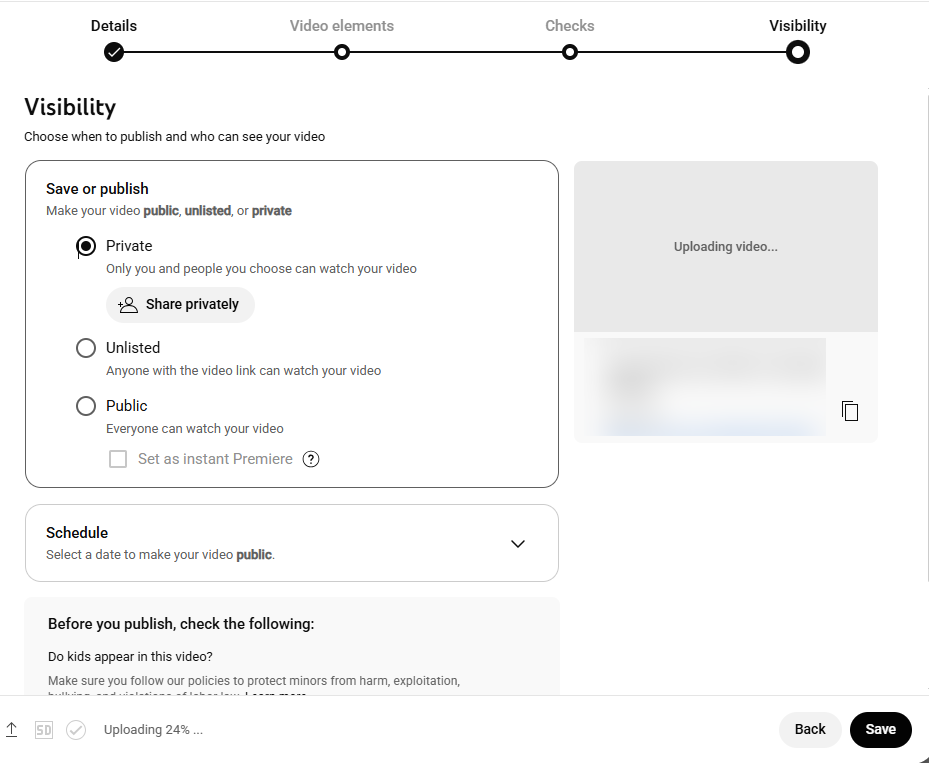
鎖定舊內容:更改隱私設置
你五年前嘗試滑旱冰的影片上傳了嗎?是時候讓它消失啦。
1. 啟動 YouTube Studio:登入並點選「YouTube Studio」。相信我,你會看到這個介面。
2. 找到「內容」:這是你的影片目錄。找到你現在後悔的影片。
3. 編輯詳情:點選影片旁邊的鉛筆圖示。這將打開詳情頁面。
4. 設定為私密:查看右側。那裡有一個方框,顯示您當前的可見性。點選下拉選單,然後選擇「私密」。別忘了點擊右上角的「儲存」。恭喜!您已經掌握瞭如何將上傳的 YouTube 影片設為私密,並徹底清除了「數位幽靈」。感覺很棒,對吧?
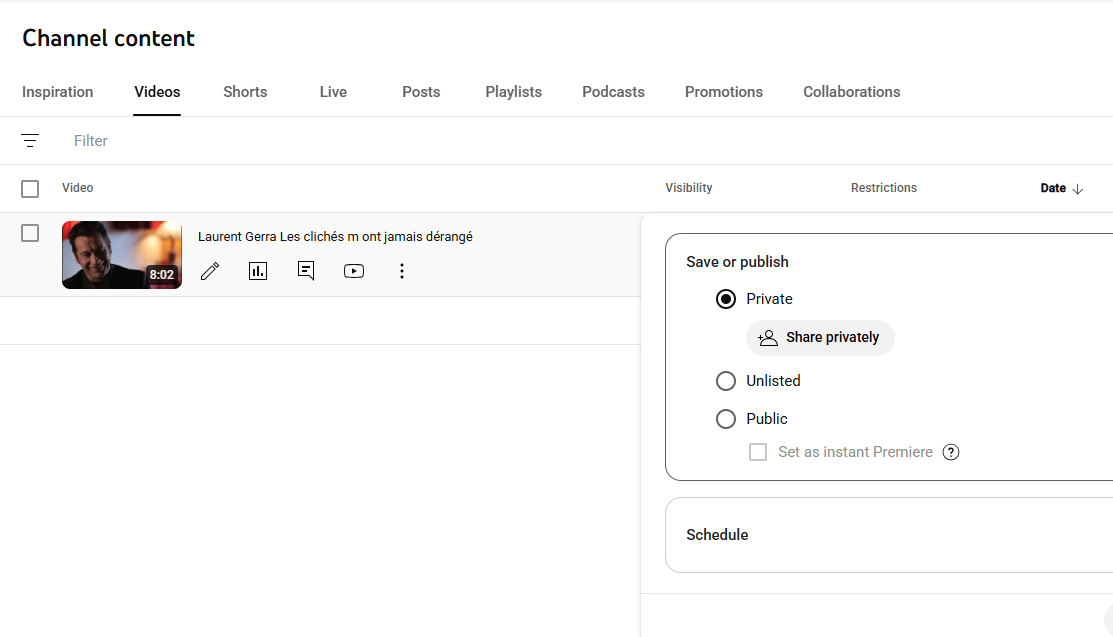
行動狂熱:在 YouTube 應用程式上將影片設為私密
生活總是奔波忙碌。如果你直接從手機上傳了一些東西,需要緊急鎖定,這款應用程式就是你的好幫手。操作非常簡單。
快速修復:iPhone 和 Android 步驟
拿起你的設備。以下步驟適用於兩者。
1. 打開應用程式並前往庫:點擊 YouTube 應用程序,然後找到「庫」(通常在右下角)。
2. 選擇「您的影片」:這會顯示您上傳的所有內容。
3. 發現你的目標:找到你需要讓其消失的影片。
4. 點選選單:點選影片標題旁的三個垂直點($\cdot$$\cdot$$\cdot$)。
5. 編輯可見性:選擇「編輯」。向下捲動到“可見性”。將設定從“公開”或“不公開”更改為“私人”。儲存更改。完成!您已經學會如何在排隊買咖啡時將 YouTube 影片設定為私人影片。效率至上。
額外提示:安全編輯您的私人影片(以及為什麼您應該這樣做)
我們來談談上傳前的準備工作。通常,你會因為影片需要大修而想把它設為私密,例如音訊品質差、logo 不對等等。千萬不要上傳品質差的片段,然後刪除,再重新上傳(這會毀了你的上傳勢頭)。專業的做法?在點擊「上傳」之前,先在本地進行編輯。
如果您要處理大文件、奇怪的格式,或者只是需要節省幾秒鐘的關鍵時間,那麼您需要一個強大可靠的工具。查看 Beeconverter它非常適合快速轉換影片、壓縮大文件,或在影片安全地儲存在您的電腦上進行最後的編輯。在向任何人展示之前,請先將您的內容打磨至完美。即使是私人內容,品質控制也是不容置疑的。